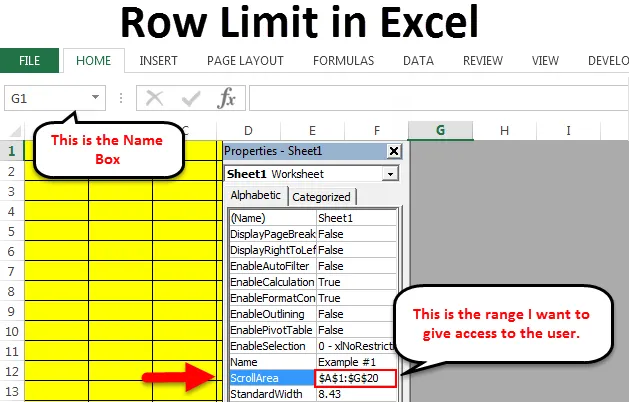
Radbegrensning i Excel (Innholdsfortegnelse)
- Radbegrensning i Excel
- Skjul rader du ikke vil vise
- Begrens rulleområdet
Radbegrensning i Excel
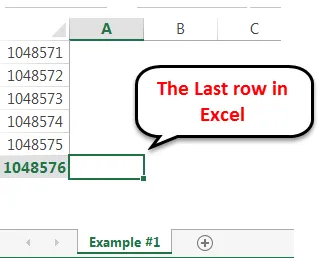
Excel har mange versjoner rett fra 2013 til 2016 som er den siste versjonen av Microsoft. Hver versjon av Excel har sitt eget antall rader og antall kolonner. Inntil excel 2007 er maksimalt antall rader 65000 rader. I Excel 2007 og senere versjoner er det økt til 1 million rader, dvs. mer enn 10 lakh rader. Det maksimale antallet kolonner er 16000 kolonner. Med mindre du jobber for et datavittselskap ikke så ofte, bruker vi alle radene i Excel-regnearket. I Excel begrenser vi disse radene og kolonnene tilgang til brukerne eller kontrollerer regnearket for å vise antall rader og kolonner. Hvis noen brukere kommer og du vil begrense deres tilgang til et bestemt område, kan vi også gjøre dette. Det er to metoder hvor vi kan gjøre denne oppgaven. Følg denne artikkelen fullstendig for å utforske dette alternativet.
Skjul rader du ikke vil vise
Hvis du er gammel til å utmerke deg i å skjule og skjule, er dette ikke rart for deg. Den lignende teknikken kan vi også bruke her. Det er veldig sjelden vi bruker mer enn 1 lakh rader med datasett. Jeg vil ofte ikke vise unødvendige rader til brukerne. Vi kan skjule både rader og kolonner i Excel. Følg trinnene nedenfor for å lære denne teknikken.
Du kan laste ned denne Row Limit Excel-malen her - Row Limit Excel-malTrinn 1: Velg den raden nedenfor der du vil vise antall rader. Hvis jeg for eksempel vil vise 1 lakh rader, vil jeg velge raden etter 1 lakh rad. Det er ikke så lett å nå etter raden på 1 lakh. Å rulle til 1 lakh raden er ikke så lett. Plasser en markør på navneboksen .
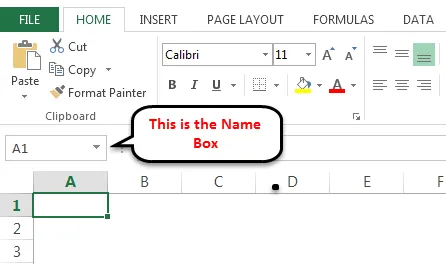
Skriv nå A100001 i Navneboksen og trykk Enter, og tar deg til raden etter 1 lakh rad.
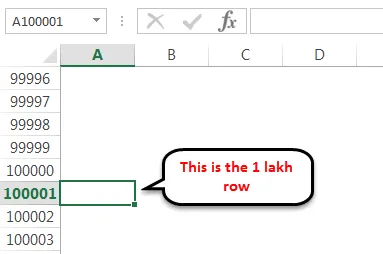
Velg hele raden ved å trykke på hurtigtasten Skift mellomrom .
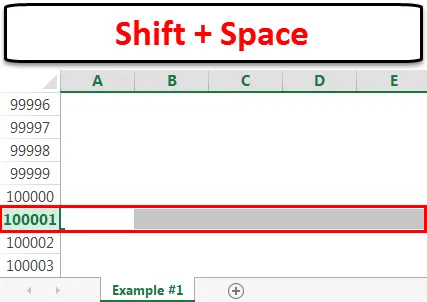
Trinn 2: Hold nede tastene Shift & Ctrl> Trykk pil ned, det tar deg til slutten av den siste raden.
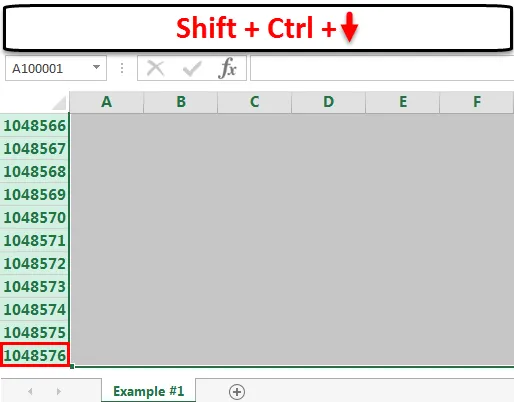
Trinn 3: Høyreklikk på kolonneoverskriften og velg skjulalternativ.
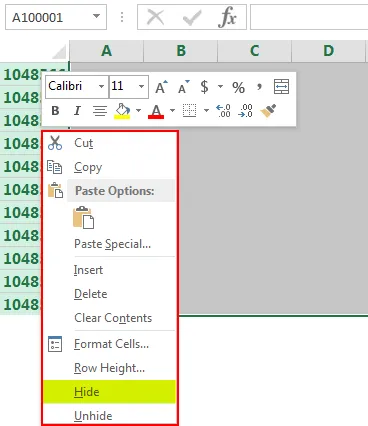
Pro-tips: Vi kan også trykke på Ctrl + 9 som er snarveistasten for å skjule valgte rader.
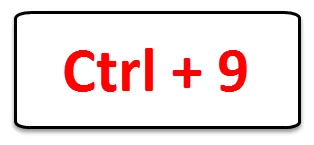
Trinn 4: Det vil skjule alle de valgte radene og bare vise 1 lakh rader.
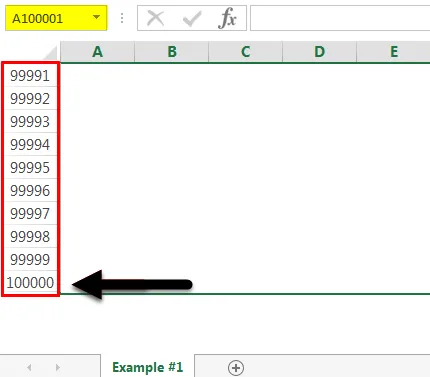
Begrens rulleområdet
I et generelt regneark kan brukeren bevege seg rundt hvor som helst i regnearket. Noen ganger trenger vi imidlertid å begrense tilgangen til brukeren til bestemte områder.
Vi kan gjøre dette ved å bruke VBA-kodingsteknikken.
Trinn 1: Åpne arbeidsboken du vil begrense.
Trinn 2: Trykk ALT + F11 som er snarveistasten for å åpne VBA-redigereren. Det vil vise VBA Editor-vinduet.
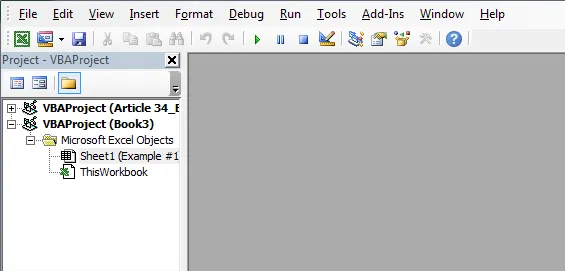
Trinn 3: Høyreklikk på arbeidsarket der du vil begrense brukertilgangen. I mitt tilfelle velger jeg ark 1 . Høyreklikk og velg Vis kode, det vil aktivere VBA-kodeplassen.
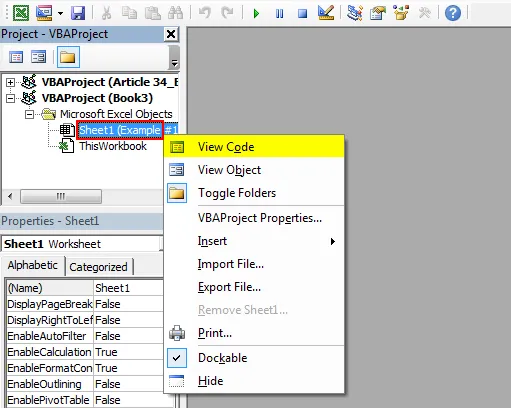
Trinn 4: Velg Ark1 og trykk F4 , som åpner vinduet Egenskaper for ark.
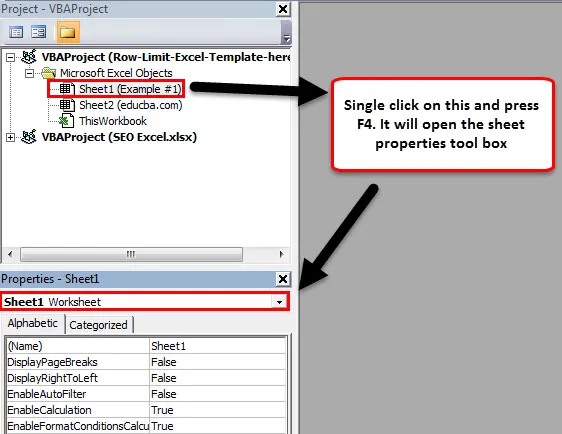
Trinn 5: Finn ScrollArea i denne verktøykassen.
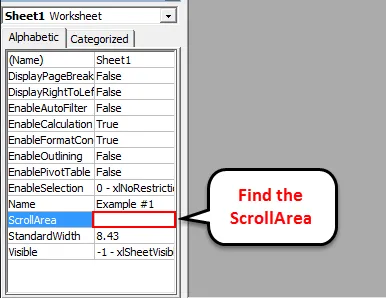
Skriv inn området (området) i regnearket du vil gi dem tilgang til. Jeg har nevnt A1 til G20 i bildet nedenfor.
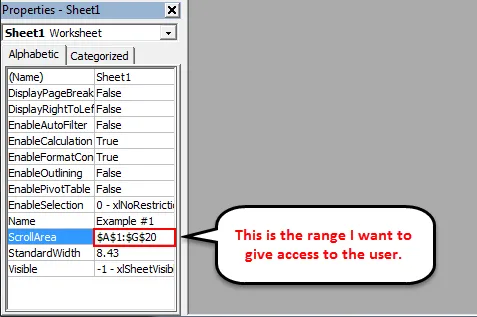
Trinn 6 : Lukk VBA Editor-vinduet og lagre arbeidsboken. Nå kan ikke brukeren bevege seg utover de valgte cellene. Vi har begrenset tilgangen til rader til brukerne.
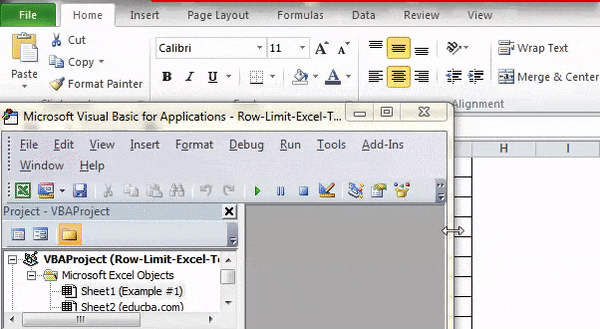
Test nå arbeidsarket. Du kan ikke plassere markøren annet enn det gulfargede området.
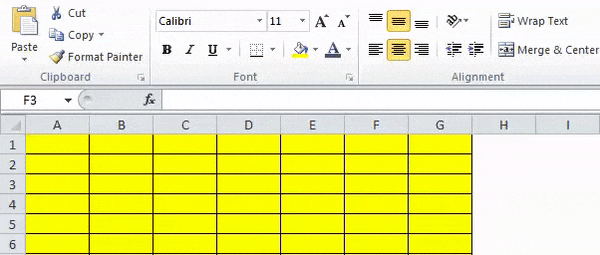
Ting å huske på Row Limit i Excel
- Snarveietasten for å skjule rader er Ctrl + 9. Bruk tastaturet for horisontalt nummer.
- Vi kan spesifisere hvilken som helst type rekkevidde i rulleområdet for å begrense tilgangen.
- Når radene er skjult, kan vi løsne når som helst.
- I den siste versjonen av excel er maksimalt 1.048.576 rader med 16.384 kolonner tilgjengelig.
Anbefalte artikler
Dette har vært en guide til Row Limit i Excel. Her diskuterer vi Row Limit i Excel og hvordan du bruker Row Limit i Excel sammen med praktiske eksempler og nedlastbar Excel-mal. Du kan også gå gjennom andre foreslåtte artikler -
- Lær datatabellen i MS Excel
- Informasjon om Excel Combo Box
- Hvordan lage Bubble Chart i Excel?
- Lær rullefeltverktøyet i Excel